
Wenn wir den Computer benutzen, werden wir das Gefühl haben, dass nur sehr wenige Dateien geöffnet sind, aber das Öffnen und Denken ist langsam. Im Allgemeinen tritt dieses Phänomen auf, weil unser Computerspeicher nicht ausreicht. Schauen wir uns ein Beispiel-Tutorial zum Überprüfen des Computerspeichers im Win7-System an.
Ein Beispiel-Tutorial zum Überprüfen des Computerspeichers im Win7-System:
1 Symbol“ mit der Maus. Wählen Sie „Explorer ausführen“ aus den Optionen.
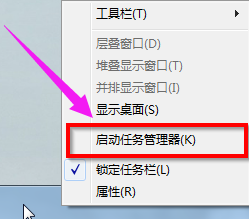 2. Klicken Sie nach dem Aufrufen der Seite oben auf den Kanal „Leistung“.
2. Klicken Sie nach dem Aufrufen der Seite oben auf den Kanal „Leistung“.
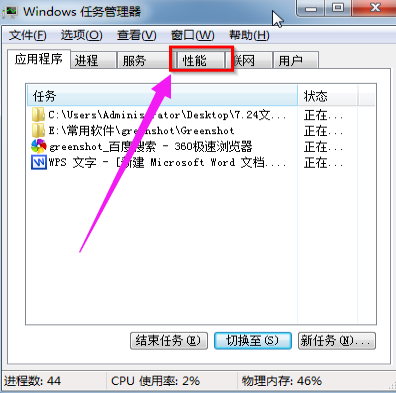 3. Auf der Leistungsseite des Windows Explorers können Sie den Gesamtstatus der Hardwareressourcen überprüfen.
3. Auf der Leistungsseite des Windows Explorers können Sie den Gesamtstatus der Hardwareressourcen überprüfen.
 Methode 2: Überprüfen Sie den Belegungsstatus der Hardwareressourcen über den Ressourcenmonitor
Methode 2: Überprüfen Sie den Belegungsstatus der Hardwareressourcen über den Ressourcenmonitor
1 Kehren Sie zum Computerbildschirm zurück, klicken Sie auf die Menüleiste „Start“, geben Sie „Ressourcenmonitor“ in das Eingabefeld „System und Dateien durchsuchen“ ein. Klicken Sie mit der linken Maustaste auf die angezeigte Funktion „Ressourcenmonitor“.
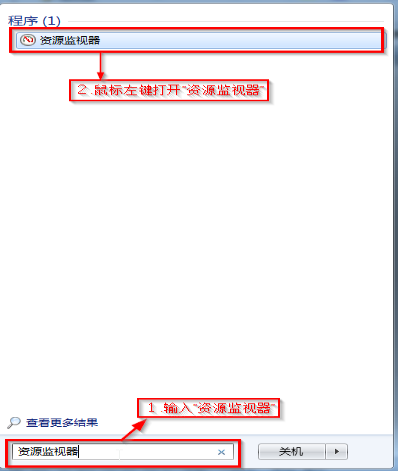 2. Auf der generierten Ressourcenüberwachungsseite können Sie fünf Kanäle sehen: Zusammenfassung, CPU, Speicher, Festplatte und Internet. Der Inhalt unter jedem Kanal, dessen Name übereinstimmt, ist die detaillierte Nutzung jeder Hardware-Ressource Hardwareressourcen durch jedes Programm.
2. Auf der generierten Ressourcenüberwachungsseite können Sie fünf Kanäle sehen: Zusammenfassung, CPU, Speicher, Festplatte und Internet. Der Inhalt unter jedem Kanal, dessen Name übereinstimmt, ist die detaillierte Nutzung jeder Hardware-Ressource Hardwareressourcen durch jedes Programm.
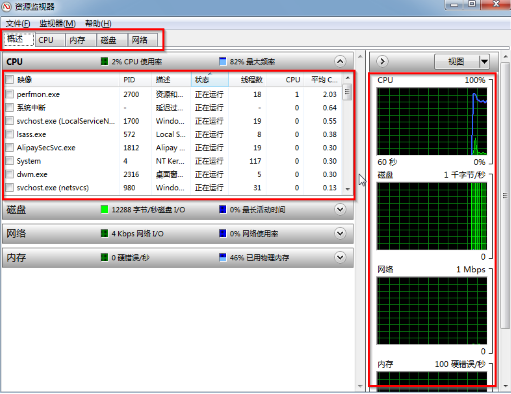 Das Obige ist der Inhalt des praktischen Tutorials zum Überprüfen des Computerspeichers im Win7-System. Wenn Sie es gut gelernt haben, können Sie schnell Ihren eigenen Speicher überprüfen.
Das Obige ist der Inhalt des praktischen Tutorials zum Überprüfen des Computerspeichers im Win7-System. Wenn Sie es gut gelernt haben, können Sie schnell Ihren eigenen Speicher überprüfen.
Das obige ist der detaillierte Inhalt vonBeispiel-Tutorial zum Auslesen des Computerspeichers im Win7-System. Für weitere Informationen folgen Sie bitte anderen verwandten Artikeln auf der PHP chinesischen Website!
 Empfehlungen für Android-Desktop-Software
Empfehlungen für Android-Desktop-Software
 bootsqm
bootsqm
 Was tun, wenn der Remote-Desktop keine Verbindung herstellen kann?
Was tun, wenn der Remote-Desktop keine Verbindung herstellen kann?
 Kann pagefile.sys gelöscht werden?
Kann pagefile.sys gelöscht werden?
 Historisches Bitcoin-Preisdiagramm
Historisches Bitcoin-Preisdiagramm
 Der Unterschied zwischen Java und Java
Der Unterschied zwischen Java und Java
 So löschen Sie ein Verzeichnis unter LINUX
So löschen Sie ein Verzeichnis unter LINUX
 Win7 meldet, dass auf Anwendungsdaten nicht zugegriffen werden kann
Win7 meldet, dass auf Anwendungsdaten nicht zugegriffen werden kann




